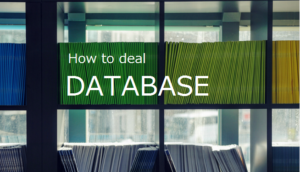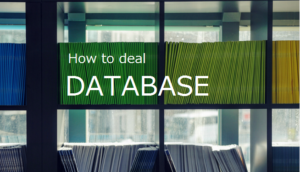Excelを使い続けて20年以上になります。その前は7年程Excel、Accessをひたすら使い、主に集計や帳票を作る仕事をしていました。(その後11年半のシステム管理者職を経て、システムツール開発の仕事をしています。)
Excel・Accessスキルを磨いた頃のこと
少しずつ上の仕事に就いた
あえて派遣で短期契約を選択していました。少しずつ上のスキルを身に着けるためです。経験を積んでステップアップしたかったのです。「本で学んで出来ることを一つずつ増やし、それが使える職場になんとか就く」の繰り返しです。新しい職場に入った時は、出来ると言って入っているので細かいことは教えてもらえません。分からなければ帰りに自分で調べる。ジュンク堂が私の先生でした。購入した参考書は山積みです。
「チャレンジャーだったなあ」と思いますが、その経験は知識が要求される今の仕事に役立っています。
スペシャリストだから人には聞けない

新たな職場に行った時、Excel、Accessのスペシャリストとして仕事に就きます。
どこへ行ってもまず、「やり方を教えてもらう」ことはありませんでした。「とりあえず集計元のデータがここにあります。作ってほしい表はこれです。(前任者が作った表がある場合もあるし、新たな作業の為ない場合も多々ある)やり方は考えてください。〇〇時までに出来る?よろしくね。」と、こういう感じです。
そもそも出来る人がその職場にいないことも多々あります。「だから来てもらっているのよ」と言った感じです。
やり方まで指示されたくないので、私にはその方が合っていました。手順を考えるのがパズルのようで楽しかったです。ただ、同僚のスタッフは皆がそうではなかったようです。中には「早く出来上がっても提出しないで、時間がかかったように振舞って欲しい。こんなに早く出来るものだと思われては困る。」と言う人もいました。
Excelを使う時、気を付けていること
今日は、Excelを20年以上使ってきた私が気を付けていることについてピックアップしてみます。思いつくことをダダっと書きますが、これは別ブログにてそれぞれ説明していこうと思います。
いつでも引き継ぎができるファイル
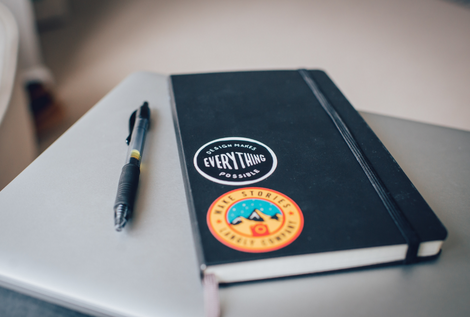
ファイルは常にシンプルに分かりやすく。心がけていても複雑になりがちです。常に意識しましょう。
複雑な関数を書かない
一つのセルに関数を盛り込みすぎない。数式の中に数式を入れ込むことをネストと言いますが、やりすぎると複雑で読みにくくなります。また、エラーがどこで出たのか分かりづらくなります。分けましょう。例えば、何か判別させて、その結果を元に次の結果を求める時には、いったん判別用の列を作成し、別の列でその値を使った関数を書きます。
ブラックボックスにしないことが大事です。
このファイルの見方(使い方シート)をトップに作る
引継ぎをするつもりで1シート目に「このファイルの使い方シート」を作ります。実際にするしないに関わらず。自分が次に使う時にも役に立ち、全体として時間短縮になります。
シートはデータ、集計、出力に分ける
一つのシートに盛り込むと複雑になります。「シートごとに分ける」基本このスタイルと決めています。左側のシート(Sheet1)から右へ処理が流れていくように配置します。いつもそう決めているので私のファイルを見る人は分かりやすいそうです。
- データ:元データが格納されるシート。
- 集計:ピボットや関数を作る計算のためのシート。体裁(書式)は気にしない。分かりやすさを重視する。
- 出力:提出用のシート。
近道を覚えていく
ゴールにたどり着くには、色んな道があります。最初は技が少ないから唯一自分ができる方法を使い、やっとたどり着く。技を身に着けるごとに、時間短縮ができてきます。地道から抜け道や高速道路を使う感覚です。
最初は確実な道をひとつ覚える。慣れたら徐々に増やしていく。それで構いません。着実に積み重ねる貯金のようで増えると楽しいものです。
ショートカットを覚える
こちらはおすすめの頻用です。他にも多数ありますが、必須のものをピックアップします。
必須ショートカットキー
- ctrl+1 セルの書式設定を開く
- ctrl + P 印刷
- ctrl + 方向キー 表の端へ移動(上下左右)
- ctrl + Home A1へ移動
- ctrl + A 全体を選択
- ctrl + C コピー
- ctrl + V 貼り付け
- ctrl + S 保存(2度目の保存は上書き保存)
- ctrl + ; 今日の日付を入れる
- F4 繰り返し
- Pageup・Pagedown 1画面上下スクロール
- Windows + D デスクトップの表示(再度押すと元に戻る)
- windows + E Explorerを開く
覚えたいものがあればは慣れるまでパソコンに貼って覚えます。
セル(シート)の移動・コピー
「移動はドラッグ」
「コピーはctrlを押しながらドラッグ」
 なごみ
なごみこれは必須です。ぜひマスターしてください。
ピボット集計をマスターする
シンプルなもので構いません。まずは合計、平均、最低値、最大値ぐらいで良いので基本的な集計をマスターしましょう。これだけで仕事が一気にはかどります。大げさだけど一生役に立つコスパ高いスキルです。
- タイトルは1行で。タイトルは重複不可。空白不可。
- 1レコード1行
書式のコピーをマスターする


ダブルクリックすると、選択しているセルの書式をスタンプのように連続で貼り付けることができます。
完成済の表を触る時は、いったんシートをコピーして書式用としておいておきます。書式を気にせずコピー、貼り付けなどをした後、コピーした書式用シートから書式のコピーで書式だけ貼り付けます。こうすると書式を意識せず効率よく加工できます。
\ 随時更新しています/